LETARAD-funktionen (eng: VLOOKUP) kan användas till mycket när du vill hämta t ex information om en produkt och du har endast artikelnummer, den kan också användas för att matcha listor - t ex du vill veta vilka kunder finns i en lista men inte i en annan, hitta dubbletter eller unika värden.
I detta exempel kommer jag visa hur du kan hämta Säljarens namn, via initialerna.
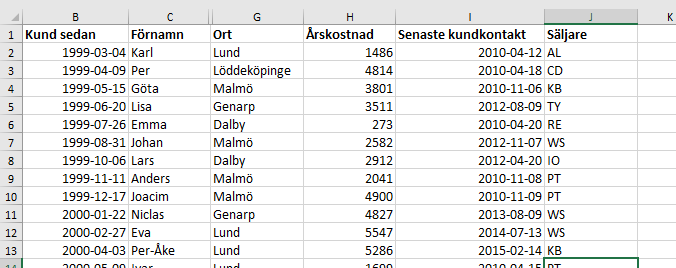
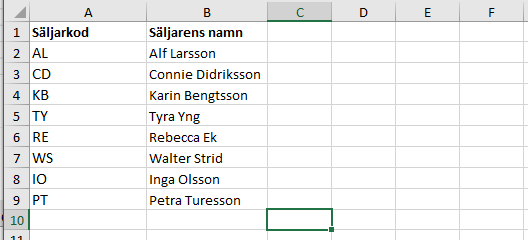
.. där numret eller texten du söker efter finns längst till vänster. Säljarens initial finns i A-kolumnen och i nästa kolumn säljarens namn.
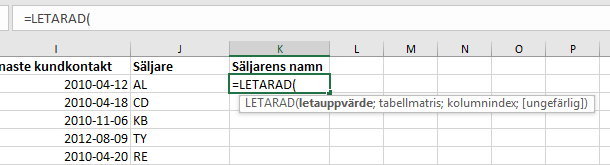
Gå tillbaka till din lista, där du har värdet som du vill söka efter, och markera cellen där du vill har resultatet. I mitt exempel blir det K2. Skriv = och börja skriv letarad (eng: VLOOKUP) och tryck på Tabbtangenten när LETARAD är blåmarkerad. Nu ska LETARAD (eng: VLOOKUP) stå med versaler och en startparentes.
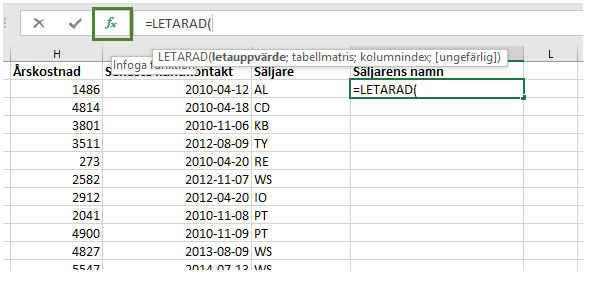
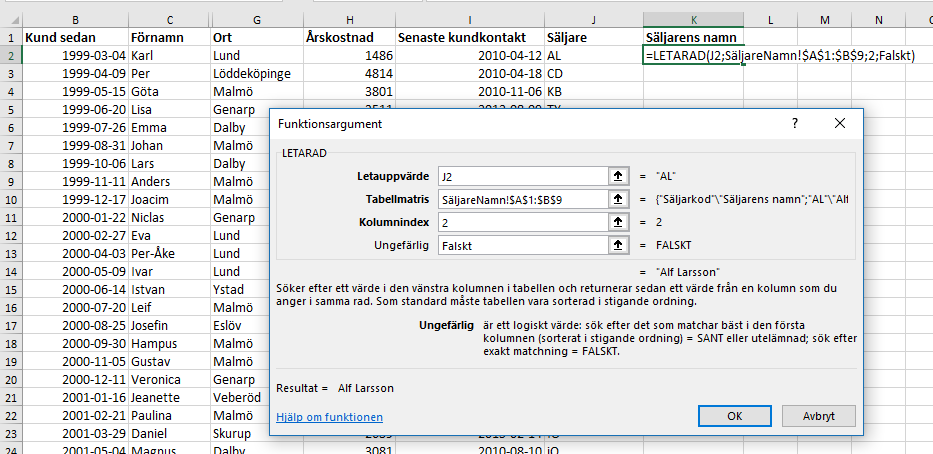
Letauppvärde (eng: Lookup_Value)
Värdet som du ska leta efter i din lista - i detta exemplet är det initalen jag ska leta upp i andra listan.
Tabellmatris (eng: Table_array)
Var vill du leta? De vill säga i vilka listan finns information som du vill hitta. I detta exempel, är det området A1:B9 på bladet SäljareNamn.
OBS! Glöm inte att låsa området genom att klicka på F4 tangenten för att sätta ditt dollartecken. Läs här om du vill veta mer om dollartecken i formler. (öppnas i ett nytt fönster)
Kolumnindex (eng: Col_index_num)
Hänger ihop med tabellmatrisen och vill kolumn du vill returnera ett värde - i detta fall är det kolumn 2, från samma A1:B9 på Säljarebladet, för vi vill returnera namnet.
Ungefärligt (eng: Range_lookup)
Exakt matchning = Falskt eller Ungefärlig matchning = Sant. I detta exempel använder jag Falskt för jag vill ha exakt matchning.
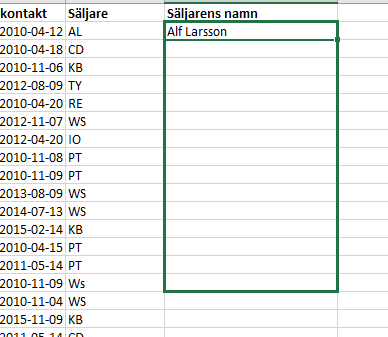
Ta tag i fyllningshandtaget (lilla fyrkanten i högra hörnet) och dra eller så kan du dubbelklicka då fyller den ner till sista cell.
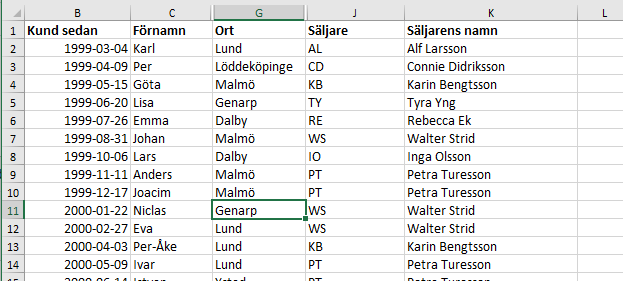
Med hjälp av Säljarens initial har vi nu hittat hela Säljarens namn med funktionen LETARAD (eng:VLOOKUP)
Funktioner